Excelで1回のクリックですべての名前付き範囲を迅速にハイライト
Kutools for Excel
300以上の機能でExcelを強化
強力な機能
Excelで「数式」>「名前マネージャー」をクリックして名前付き範囲を表示する方法と比較すると、それらをハイライトすることで名前付き範囲を表示する方がはるかに簡単で迅速です。ここでは、Kutools for Excelの「名前の範囲を強調表示」機能を紹介します。この機能を使用すると、1回のクリックでワークブック全体のすべての名前付き範囲を強調表示できます。
「Kutools Plus」>「デザインビュー」>「名前の範囲を強調表示」をクリックします。次のスクリーンショットをご覧ください:
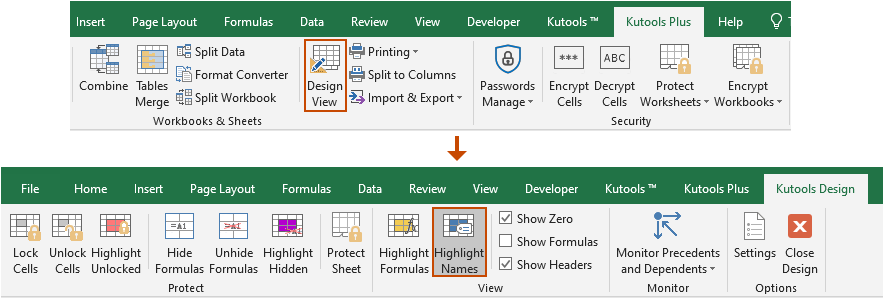
Excelで1回のクリックですべての名前付き範囲を強調表示
ワークブック全体ですべての名前付き範囲を強調表示するには、「名前の範囲を強調表示」機能(「Kutools Plus」>「デザインビュー」>「名前の範囲を強調表示」をクリック)を適用するだけです。
以下のgif画像に示すように、「名前の範囲を強調表示」機能がオンになると、現在のワークブック内のすべての名前付き範囲が強調表示されます。再度この機能をクリックすると、オフになり、強調表示が解除されます。
注釈:
- Kutoolsの「デザイン」タブで「ロック解除範囲を強調表示」/「 非表示の数式範囲を強調表示」/「数式の範囲を強調表示」機能を有効にすると、「名前の範囲を強調表示」機能は自動的にオフになります。
- 「デザインビュー」タブを閉じると、「名前の範囲を強調表示」機能も自動的にオフになります。
- ハイライトの色を変更するには、 オプション ボタンを Kutools デザイン タブでクリックし、次に 名前の範囲の色を指定して、 OK ボタンをクリックします。下のスクリーンショットをご覧ください:

デモ:Excelで1回のクリックですべての名前付き範囲を迅速にハイライト
おすすめの生産性ツール
Office Tab: Microsoft Officeで便利なタブを使用できます。Chrome、Firefox、そして新しいEdgeブラウザのように、複数のドキュメントをタブで簡単に切り替えられます — もう散らかったウィンドウに悩まされることはありません。さらに詳しく...
Kutools for Outlook: Kutools for Outlookは、Microsoft Outlook 2010–2024(およびそれ以降のバージョン)とMicrosoft 365に対応し、100以上の強力な機能を提供します。これにより、メール管理を簡素化し、生産性を向上させます。さらに詳しく...
Kutools for Excel
Kutools for Excelは、Excel 2010 – 2024およびMicrosoft 365での作業を効率化するための300以上の高度な機能を提供します。上記の機能は、含まれている多数の時間節約ツールの1つに過ぎません。


